Edge浏览器关闭自动登录功能的方法
时间:2023-11-20 13:57:54作者:极光下载站人气:0
很多小伙伴在使用edge浏览器的过程中都会登录自己的账号,方便使用共享信息。有的小伙伴在临时使用的电脑中登录自己的Edge浏览器账号时可能会出现忘记退出账号,导致自己信息泄露的情况,为了避免该问题的发生,我们可以选择进入Edge浏览器的设置页面,然后在个人资料页面中打开“用户配置偏好设置”选项,接着在该选项页面中再将“自动登录Microsoft Edge”的开关按钮点击关闭即可。有的小伙伴可能不清楚具体的操作方法,接下来小编就来和大家分享一下Edge浏览器关闭自动登录功能的方法。
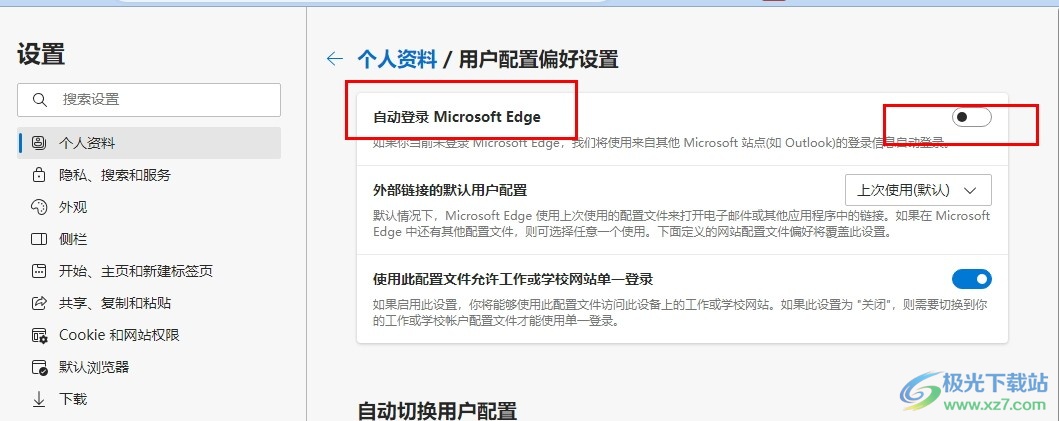
方法步骤
1、第一步,我们在Edge浏览器页面右上角找到“...”图标,点击打开该图标
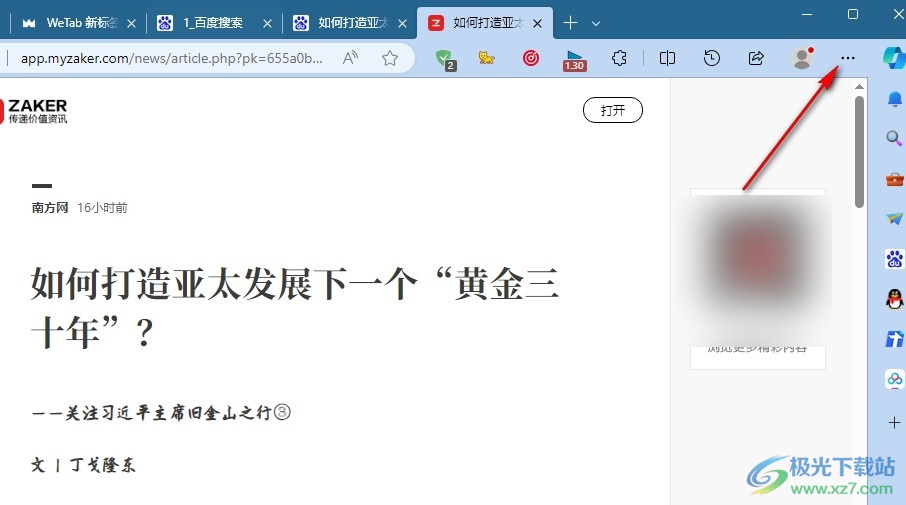
2、第二步,打开“...”图标之后,我们再在下拉列表中点击打开“设置”选项
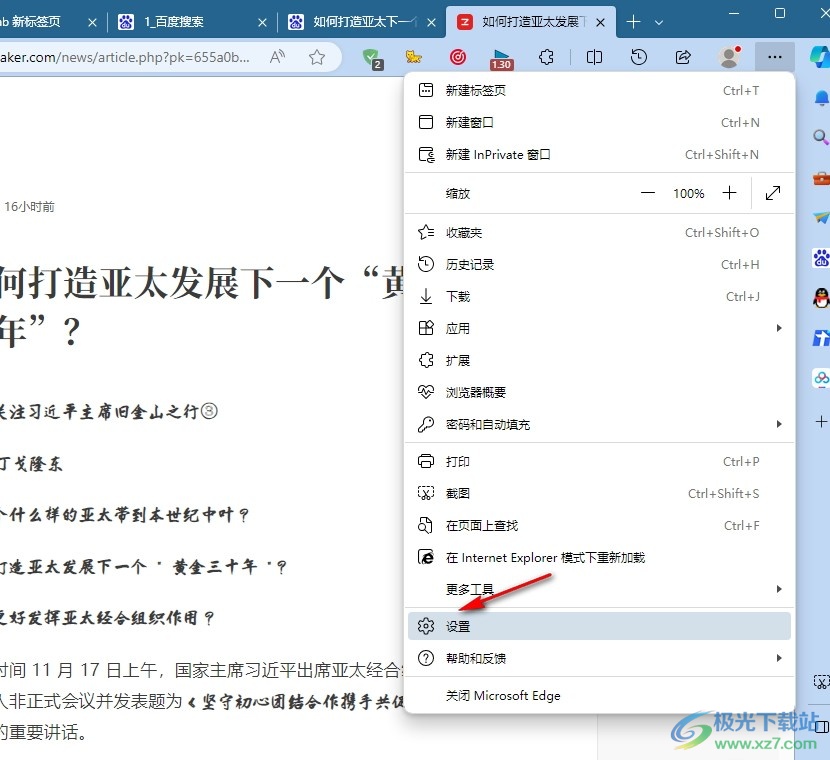
3、第三步,进入Edge浏览器的设置页面之后,我们先在左侧列表中点击打开“个人资料”选项
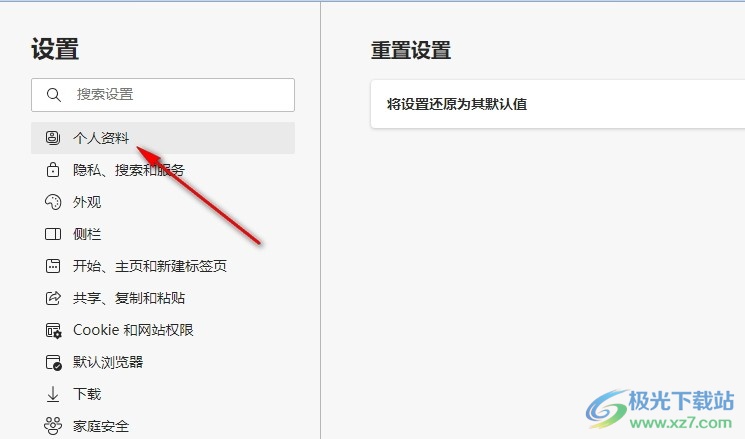
4、第四步,在个人资料的右侧页面中,我们点击打开“用户配置偏好设置”选项
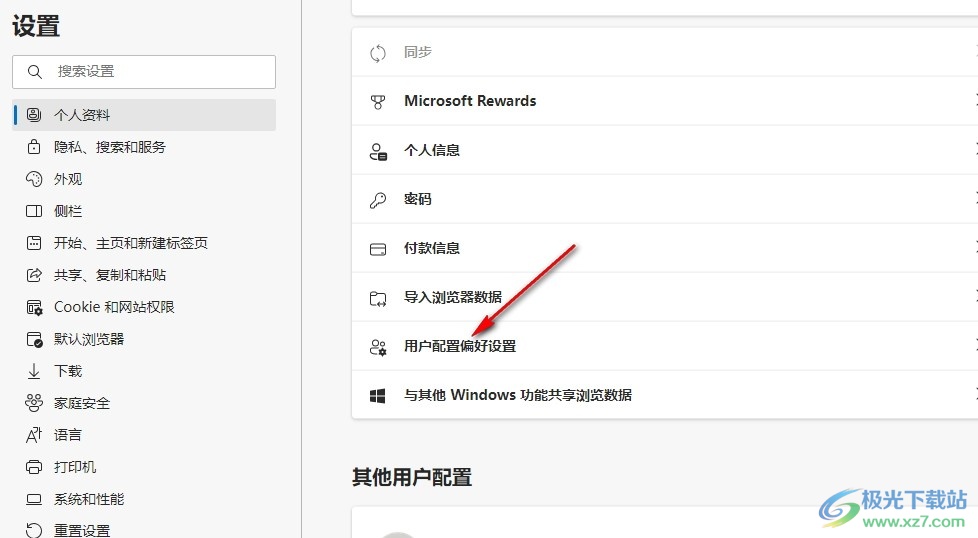
5、第五步,最后我们在用户配置偏好设置页面中将“自动登录Microsoft Edge”的开关按钮点击关闭即可

以上就是小编整理总结出的关于Edge浏览器关闭自动登录功能的方法,我们在Edge浏览器中打开个人资料页面中的“用户配置偏好设置”选项,接着在该选项的页面中将“自动登录Microsoft Edge”的开关按钮点击关闭即可,感兴趣的小伙伴快去试试吧。

大小:148 MB版本:v115.0.1901.183 官方电脑版环境:WinAll
- 进入下载

网友评论